电脑容易中的病毒怎么解决
- 分类:教程 回答于: 2022年12月05日 10:01:46
平时在使用电脑的过程中,肯定或多或少都会遇到一些问题,最近有很多的用户反映感觉自己的电脑运行卡顿、程序运行无响应、杀毒软件也还是没办法正常运行,其实这些情况都是电脑中病毒的情况,那么电脑容易中的病毒怎么办呢?不要着急,下面小编就给大家分享一下电脑容易中的病毒解决方法,大家赶快来看看吧。
工具/原料:
系统版本:Windows 10 Enterprise (x64)
品牌型号:HUAWEI MateBook X
方法/步骤:
方法一:使用杀毒软件杀死病毒
现在,我们一般使用杀毒软件来检查并杀死病毒。几乎可以消除99%的病毒。如果遇到顽固病毒的话,就需要通过以下方法解决它们。
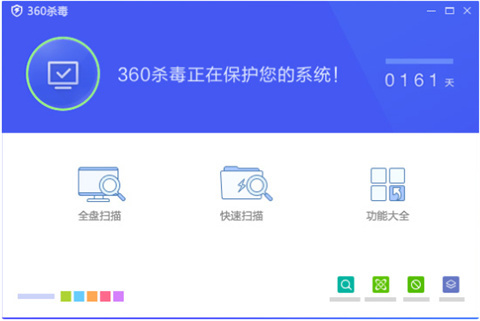
方法二:进入安全模式防病毒
安全模式是电脑在系统下运行的最小模式。它不包括加载第三方软件等等。
1、同时按win + R快捷键打开运行窗口界面,接着输入“ msconfig”,按Enter;
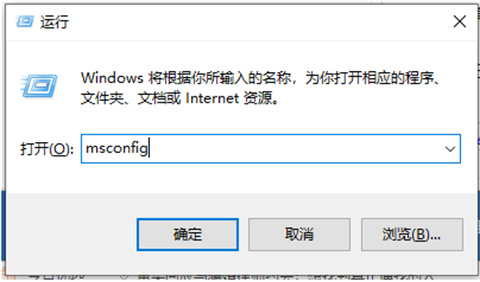
2、打开系统配置页面,接着选择启动选项,检查安全启动,点击“确定”。重新电脑之后即可进入安全模式,然后我们就可以使用防病毒软件检查并杀死病毒。
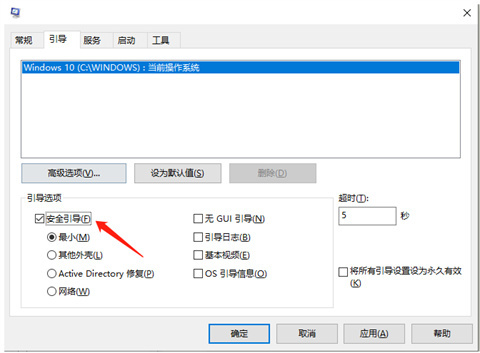
总结:
1、使用杀毒软件杀死病毒;
2、进入安全模式防病毒。
 有用
21
有用
21


 小白系统
小白系统


 1000
1000 1000
1000 1000
1000 1000
1000 1000
1000 1000
1000 1000
1000 1000
1000 1000
1000 1000
1000猜您喜欢
- 一键重装系统怎么操作的步骤教程..2021/08/28
- 一键还原系统下载|一键还原系统软件下..2019/08/24
- 戴尔笔记本重装系统操作教程..2023/04/02
- 电脑黑屏的原因,小编教你电脑黑屏的原..2018/05/29
- 简单易学的aoc一体机如何重装系统图文..2021/03/22
- 小白pe教程2022/10/27
相关推荐
- 系统之家win8.1纯净版64位安装教程..2016/11/21
- 怎样重装系统的方法步骤2022/10/04
- excel函数公式大全常用2022/10/09
- 怎么更改win8的启动声音?2015/10/28
- 光盘重装系统的方法步骤2023/02/09
- 小鱼一键重装系统好吗如何用..2022/11/16




















 关注微信公众号
关注微信公众号





